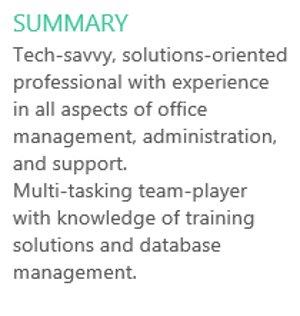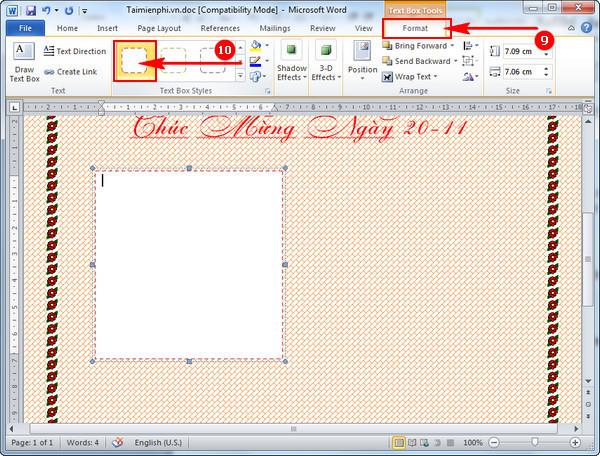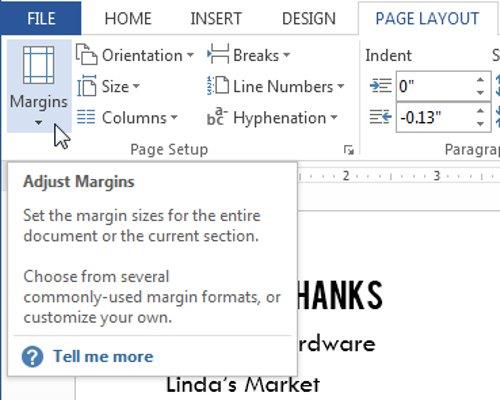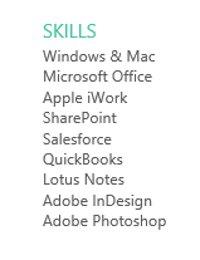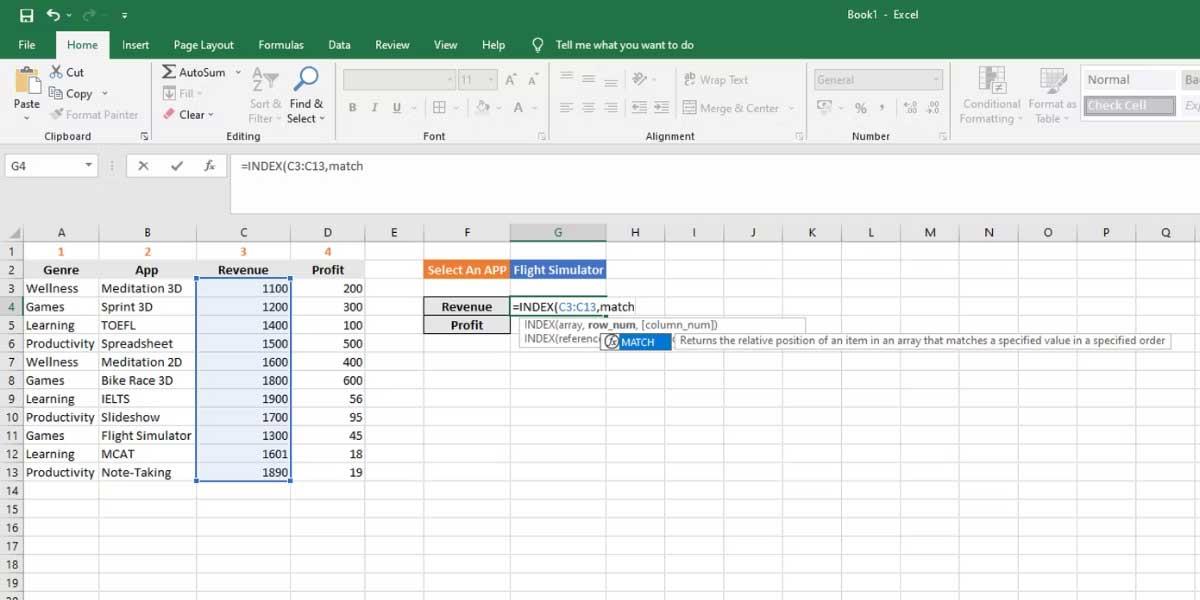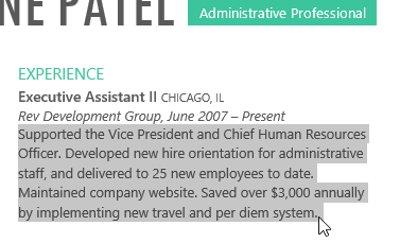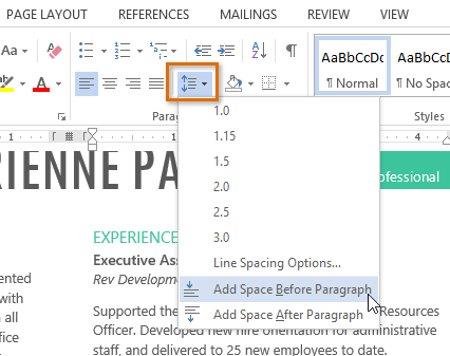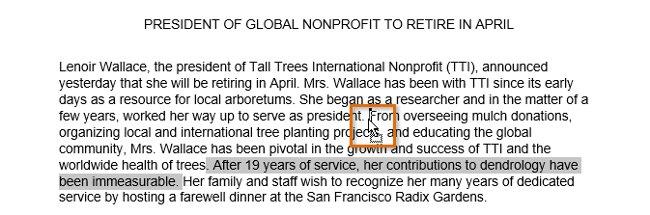Metni düzenlerken ve biçimlendirirken Satır ve Paragraf Aralığı araçlarına (satır ve paragraf aralığı) dikkat etmeniz gerekecektir . Okumayı kolaylaştırmak için harfler, satırlar ve paragraflar arasındaki boşluğu artırabilir veya harflerin aynı sayfaya sığması için boşluğu azaltabilirsiniz.
Aşağıda Word 2013 belgelerinde harflerin, satırların ve paragrafların nasıl boşluk bırakılacağını gösteren bir video bulunmaktadır . Sizi danışmaya davet ediyoruz!
A. Satır aralığı
Satır aralığı, paragraftaki satırlar arasındaki boşluktur. Microsoft Word , satır aralığını tek aralıklı, çift aralıklı veya istediğiniz herhangi bir aralık gibi özelleştirmenize olanak tanır . Word 2013'teki varsayılan aralık 1,08 satırdır ve bu, tek satır aralığından biraz daha büyüktür.
Aşağıdaki resimlerde satır aralığı türlerini karşılaştırabilirsiniz. Bu görüntülerde soldan sağa varsayılan satır aralığı, tek satır aralığı ve çift aralık gösterilir.
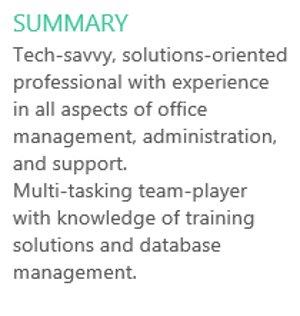
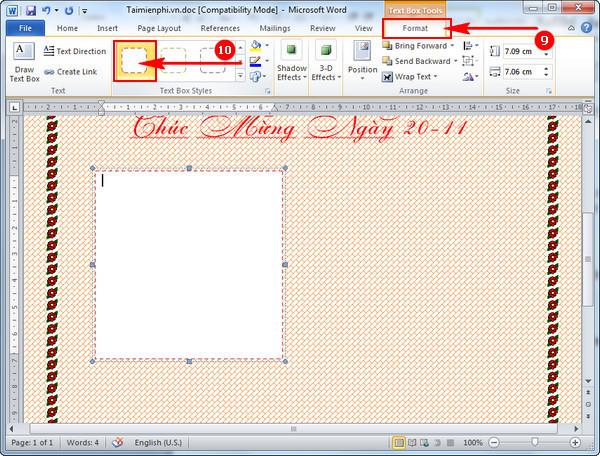
I. Satır aralığı formatı:
1. Biçimlendirmek istediğiniz metni seçin.
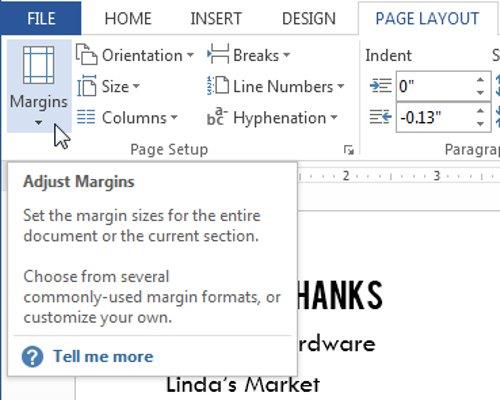
2. Giriş sekmesinde Satır ve Paragraf Aralığı komutunu tıklayın . Bir açılır menü görünecektir.
3. Fareyi farklı seçeneklerin üzerine getirin. Belge metninde satır aralığının önizlemesi görünür. Kullanmak istediğiniz satır aralığını seçin.
4. Metindeki satır aralıkları değişecektir.
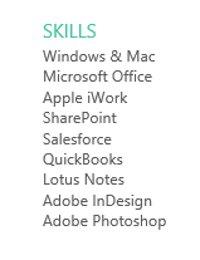
II. Satır aralığını özelleştirin
Satır ve Paragraf Aralığı menüsünde satır aralıklarını sınırsız olarak ayarlayabilirsiniz . Aralığı tam olarak ayarlamak için araç çubuğunda Satır Aralığı Seçenekleri'ni seçin; ek özelleştirmelerin bulunduğu bir Paragraf kutusu görünecektir.
- Tam : Bu seçenek seçildiğinde satır aralıkları yazı tipi boyutuyla aynı şekilde punto ( pt ) cinsinden ölçülür. Genel olarak satır aralıkları yazı tipi boyutundan biraz daha büyük olacaktır. Örneğin, 12 puntoluk bir yazı tipi boyutu kullanıyorsanız satır aralığını 15 punto kullanabilirsiniz.
- En azından : Tam özelleştirmeye benzer şekilde , bu özelleştirme isteğe bağlı bir punto boyutu seçmenize olanak tanır. Ancak aynı satırdaki harflerin boyutları farklı ise bu mesafe büyük harfle birlikte artacaktır.
- Çoklu : Bu seçenekte istediğiniz satır aralığını gireceksiniz. Örneğin, Çoklu'yu seçin ve uzatmayı 1,2'ye ayarlayın; Metin, tek aralıklı metinden biraz daha fazla uzayacaktır. Çizgilerin küçülmesini istiyorsanız örneğin 0,9 gibi daha düşük bir değer seçin.
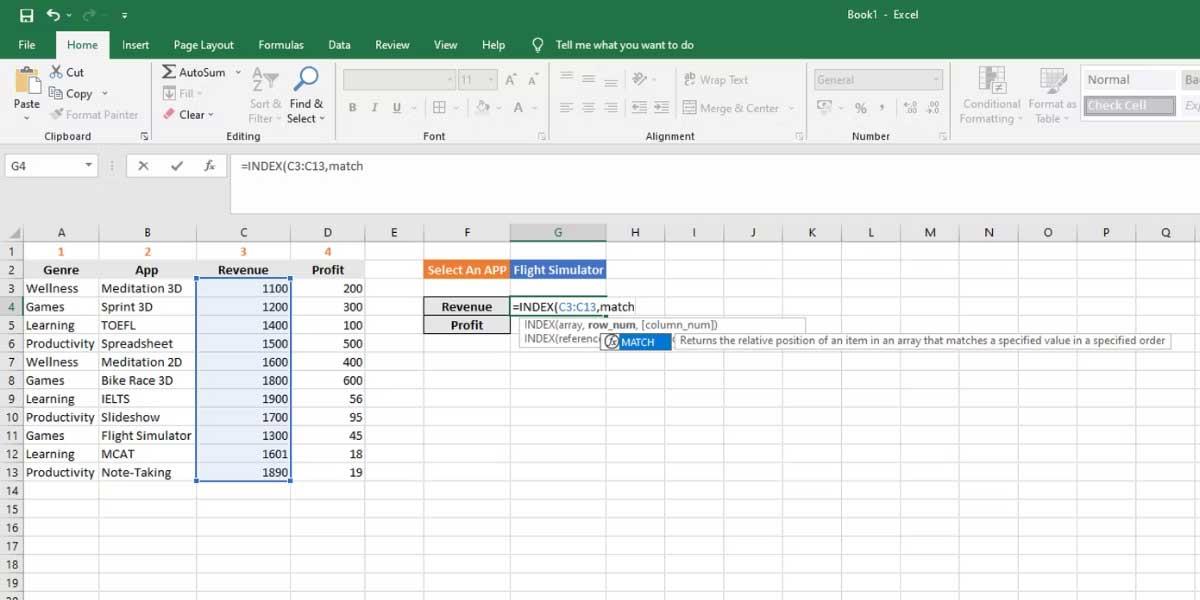
B. Paragraf aralığı
Varsayılan olarak Enter tuşuna bastığınızda , Word 2013 ekleme noktasını sayfada bir satır aşağıya taşır. Bu otomatik olarak paragraflar arasında boşluk yaratır. Belge metnindeki satırlar arasındaki aralığı biçimlendirebildiğiniz gibi, paragraflardan önceki ve sonraki aralıkları da birbirine göre ayarlayabilirsiniz. Bu, segmentasyon, başlıklar ve alt başlıklar için kullanışlıdır.
Paragraf aralığını biçimlendir:
Örneğin bu bölümde her paragrafın önündeki boşluğu ayırıp daha kolay görülebilmesi için artıracağız.
1. Biçimlendirmek istediğiniz paragraf veya paragrafları seçin.
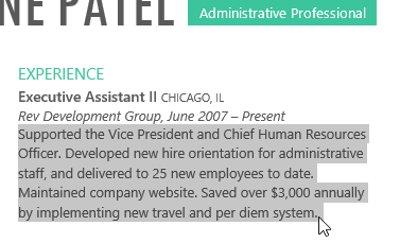
2. Giriş sekmesinde Satır ve Paragraf Aralığı komutunu seçin . Daha sonra, açılır menüden Paragraftan Önce Boşluk Ekle veya Paragraftan Sonra Boşluğu Kaldır'ı tıklayın. Belge metninde paragraf aralığı önizlemesi görüntülenir.
3. Paragraflar arasındaki mesafeyi istediğiniz gibi seçin. Ancak bu örnekte Paragraftan Önce Boşluk Ekle'yi seçeceğiz .
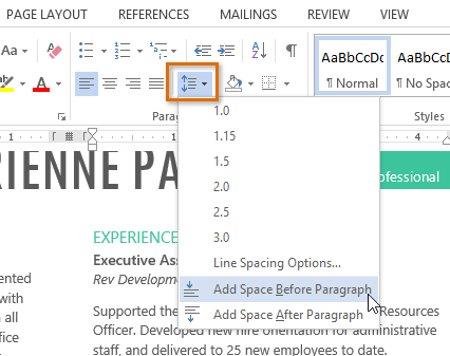
4. Paragraf aralıkları değişecek.
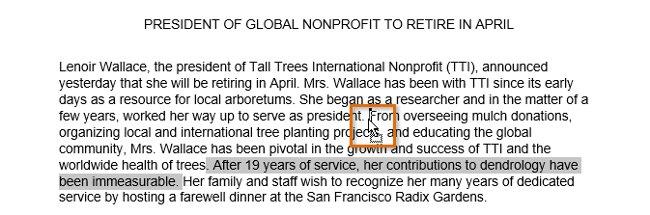
- Paragraf iletişim kutusunu açmak için açılır menüden Satır Aralığı Seçeneklerini de seçebilirsiniz . Buradan paragraftan önceki ve sonraki satır aralığını kontrol edebilirsiniz.
- Ayrıca, yaptığınız tüm biçimlendirme değişikliklerini kaydetmek ve bunları otomatik olarak yeni belgelere uygulamak için Word'ün Varsayılan Olarak Ayarla özelliğini kullanabilirsiniz .
Daha fazlasını görün: Word 2013: Microsoft hesaplarını ve OneDrive'ı kullanma talimatları
Eğlenmek!